Achtung: Neue Benutzer müssen sich zuerst über den Browser einloggen und die AGB's akzeptieren.
Beim Starten der EDL-App müssen die Benutzerdaten angegeben werden:
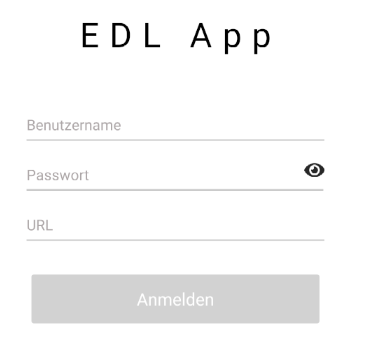
Der Benutzername und das Passwort entsprechen den Angaben, die auch beim normalen Login ins EDL-Portal genutzt werden. Eine Zwei-Wege-Authentifizierung ist nicht nötig, da die App nur sehr eingeschränkte Funktionen aufweist.
Die dritte Eingabezeile ist für die Auswahl des Portals vorgesehen. Es muss die Portal-Adresse eingegeben werden (Beispiel: demo.edl.ch oder kunde.edldata.de).
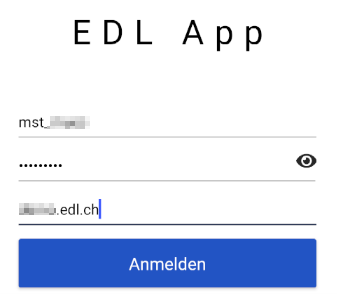
![]() Zeigt das Passwort im Klartext an.
Zeigt das Passwort im Klartext an.
Wird der Benutzername/Passwort oder die Portal-Adresse falsch eingegeben, so erscheint eine entsprechende Fehlermeldung.
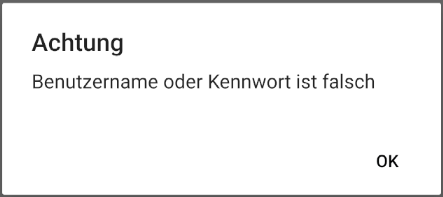
Beim ersten Start erscheint der Dialog zum Aktualisieren der Datenbank (dies ist NUR beim ersten Start der EDL-App nötig).
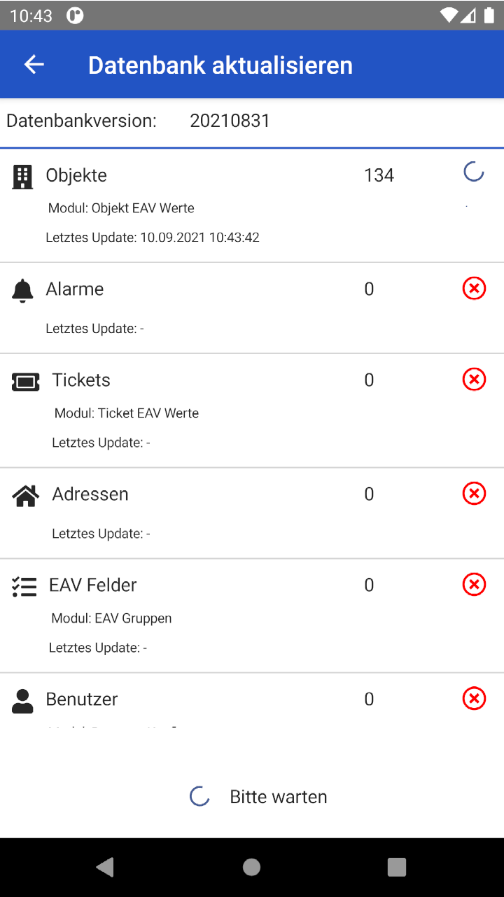
Die Synchronisation der Ticket-Anhänge kann ein paar Minuten dauern.
Durch Anklicken von "SYNCHRONISATION STARTEN" werden die Portal-Datenbanken mit den internen Smartphone-Datenbanken synchronisiert. Dies ist aber im Normalfall nicht nötig, da automatisch synchronisiert wird.
Zurück zur Hauptanzeige über den Pfleil, wenn alle Daten synchronisiert sind (grüne Hacken gesetzt):
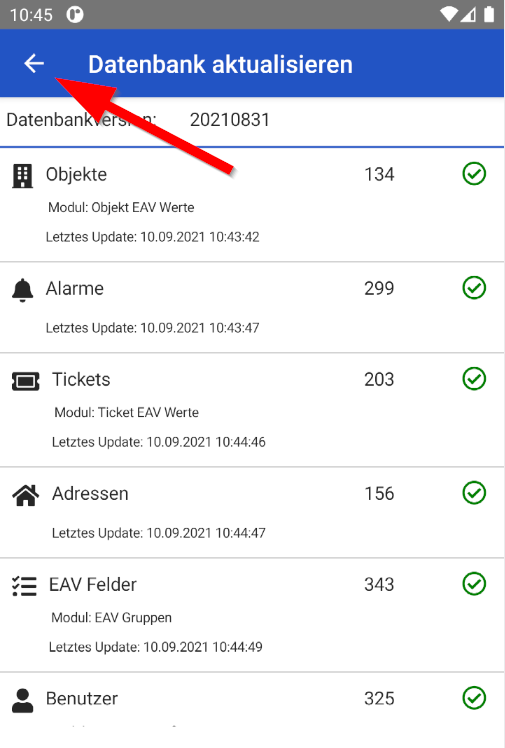
Wenn bei allen Datenbanken das grüne OK-Zeichen erscheint, kann auf das Standard-Menü umgeschaltet werden (Pfeil zurück oben links).Nach einem kurzen Login-Screen erscheint die Standard-Ansicht:
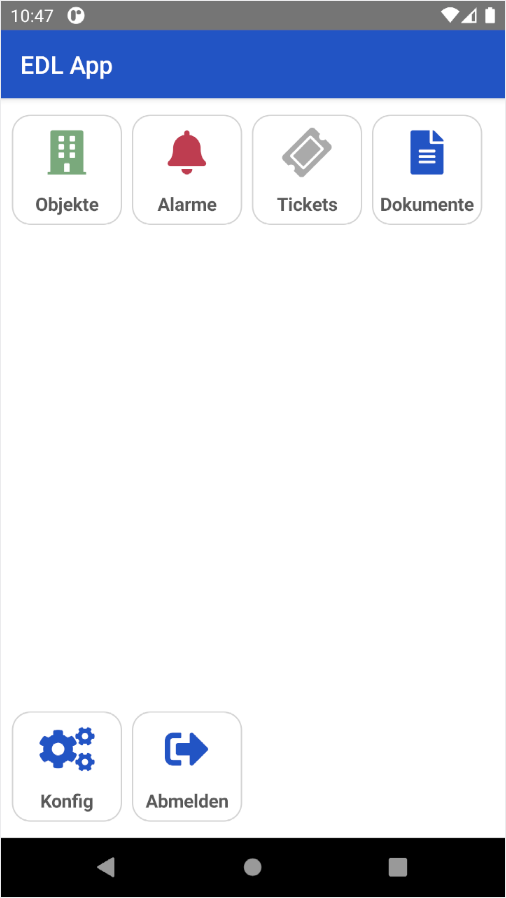
Damit ist die App bereit für den Einsatz. Die Datenbanken werden im Hintergrund laufend automatisch aktualisiert (Objekte einmal täglich, Tickets und Alarme häufiger).